主页 > 生活 >
方法 1手工绘制
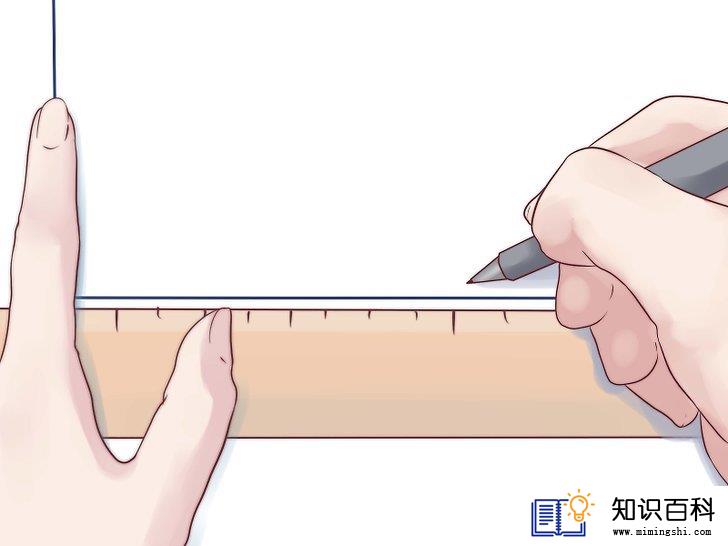
1
用直尺画出基本数轴。直方图基础部分由水平和垂直的两条直线构成。如果您觉得数值交汇处的直角很难绘制,那么可以使用图纸边缘的直角,这可是一个偷懒的好办法!
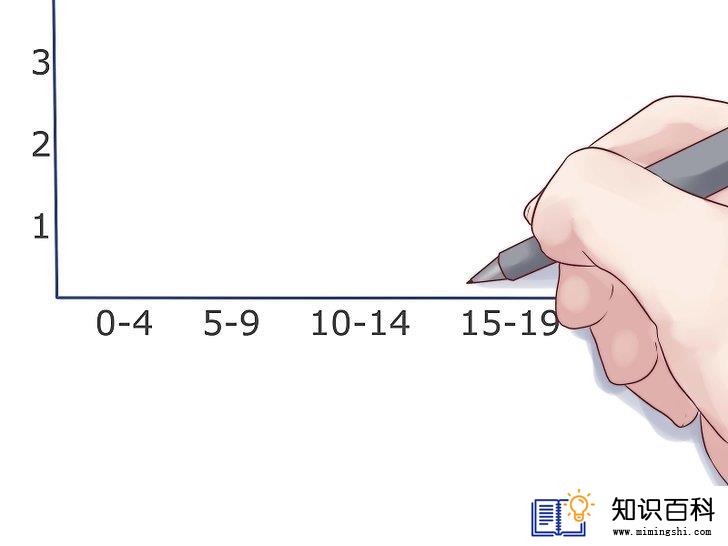
2
测量每组数据在图纸中的长度。在直方图中,数据是以分组方式来显示的。而且各组需要均匀分布,因此您需要在横轴上测量并标记来。
- 例如:0到4个苹果、5到9个苹果、10到14个苹果等等,这些数据分别绘制在横轴的2厘米、4厘米和6厘米的位置上。

3
测量出纵轴坐标。在直方图中,纵轴总是用于表示频率。因此时间刻度很重要,而具体刻度需要根据数据来确定(刻度仍需平均分布)。您还需要在图表顶端留下一些空白,这样可以使得图表阅读起来更容易。
- 举例来说,如果直方图数据上限是54,您需要将纵轴上最大刻度设置为60。
- 如果所有频率数据都高于某个数值,那么您可以省略许多位于数值之下的刻度。举例来说,如果最小的频率是32,那么图表的刻度可以从25或30开始。

4
绘制长方形。在每个时间间隔或分组刻度上,轻轻地绘制一条垂直直线,直线的高度为数据测量值。然后以这些直线为中心,绘制一系列长方形。而且每个长方形的宽度保持一致。一般来说,直方图中的长方形会连接在一起,但是如果特定分组没有数值,有的长方形会分开一定距离。
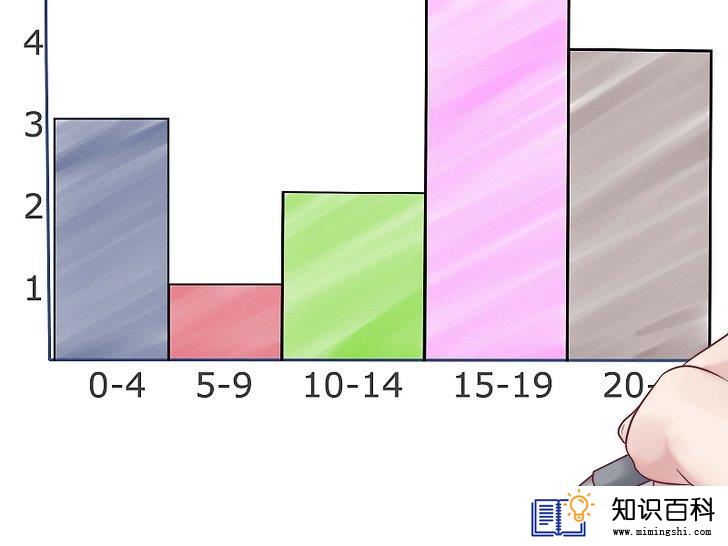
5
填充颜色。使用彩色铅笔,记号笔或蜡笔,将直方图中长方形填充以不同的颜色,从而可以更容易分辨不同的时间间隔。
方法 2使用 Excel
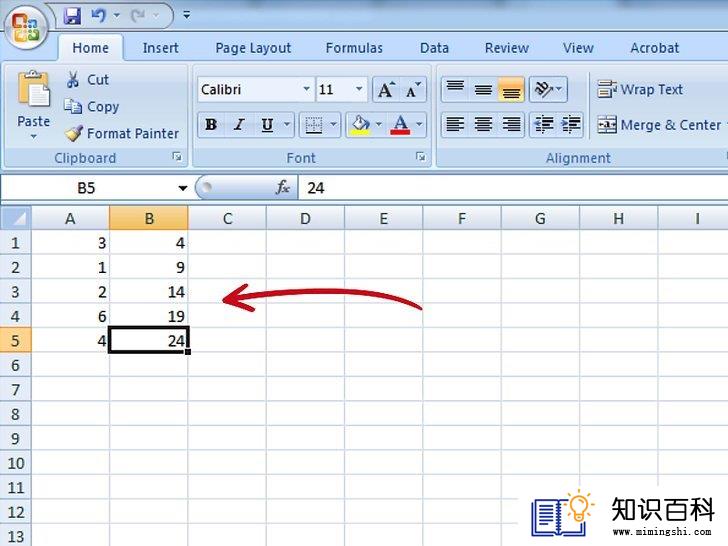
1
输入数据。打开一个Excel文档,在第二列填入“储物箱”,也就是您所需的数据分组(例如20/30/40或0/5/10/15等),在每个单元格填入一个分组。然后在第一列中输入该组的频率数值或等级,也就是手工绘制方法中每组长方形的高度。

2
进行数据分析。点击“工具”→“数据分析”。这可能不是标准的Excel功能,因此您可能需要使用额外选项进行安装。
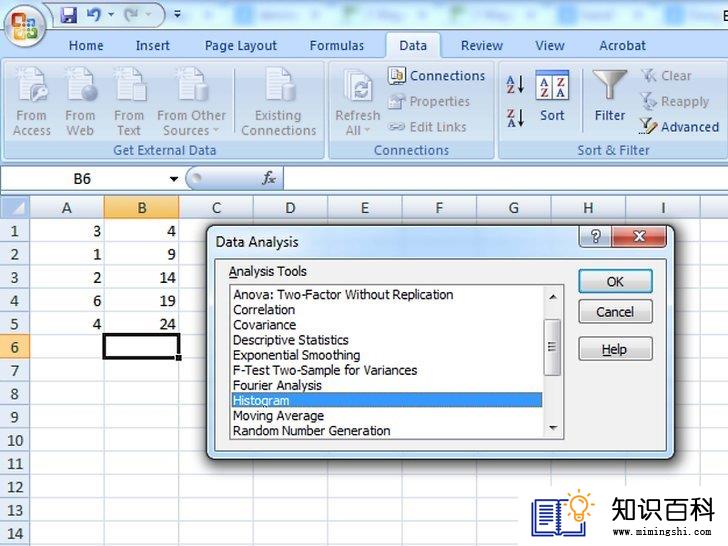
3
选择直方图。在数据分析菜单中,选择直方图选项,然后点击确定。

4
调整输入频率数值和分组信息。您需要使用菜单来指定哪一列是频率数值,哪一列是分组信息。
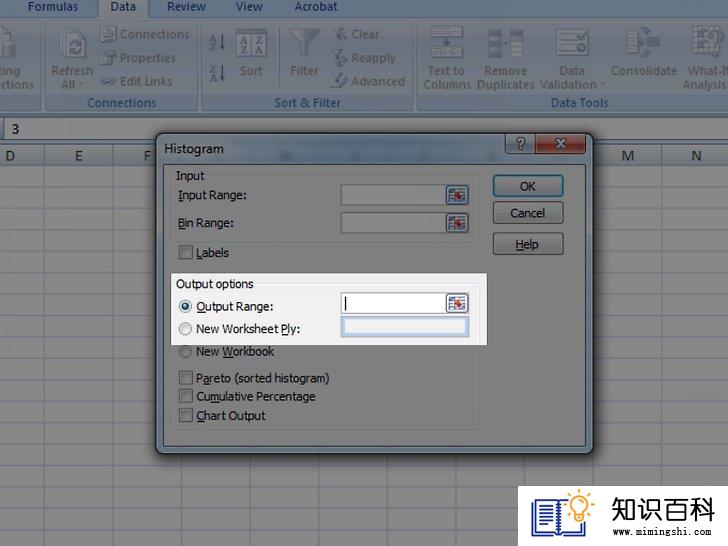
5
选择图表输出。选择图表输出按钮,然后点击确定。
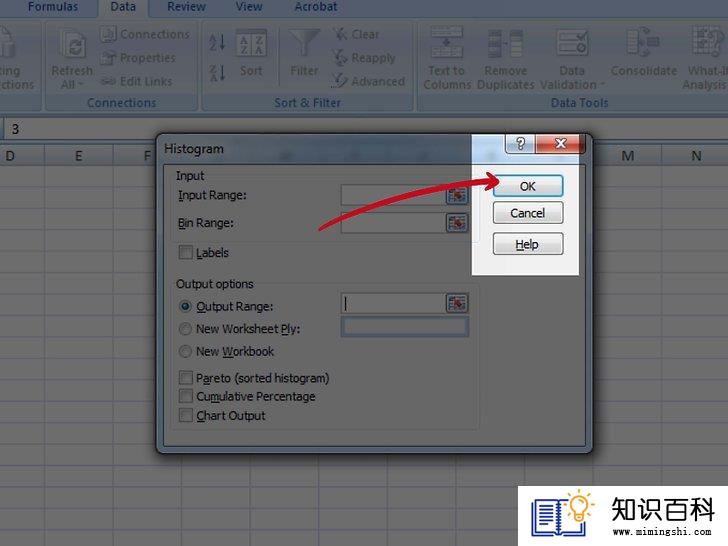
6
大功告成!您可以查看自己的图表了。但是不要忘记保存文档。
方法 3在线应用程序

1
您还可以使用网站来生成直方图。我们推荐您使用这个网站。
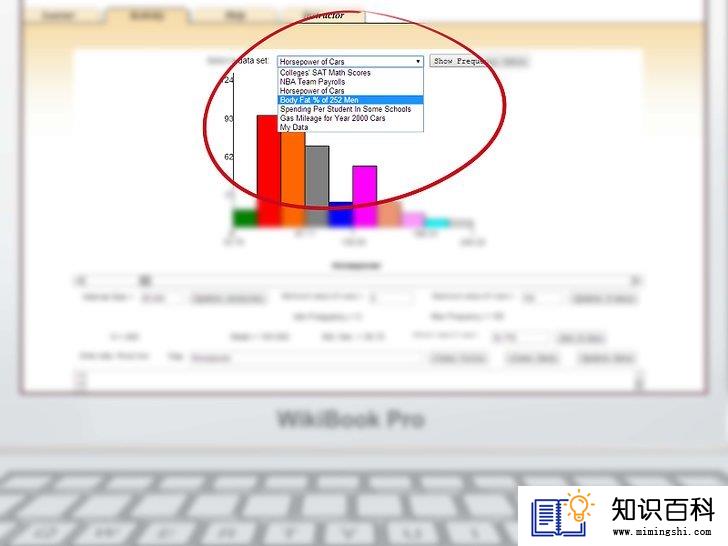
2
选择显示格式。图表顶端有一个下拉菜单,您可以使用该菜单输入您的数据,并显示几种基本图表。除此之外,您还可以从头自行设计图表。
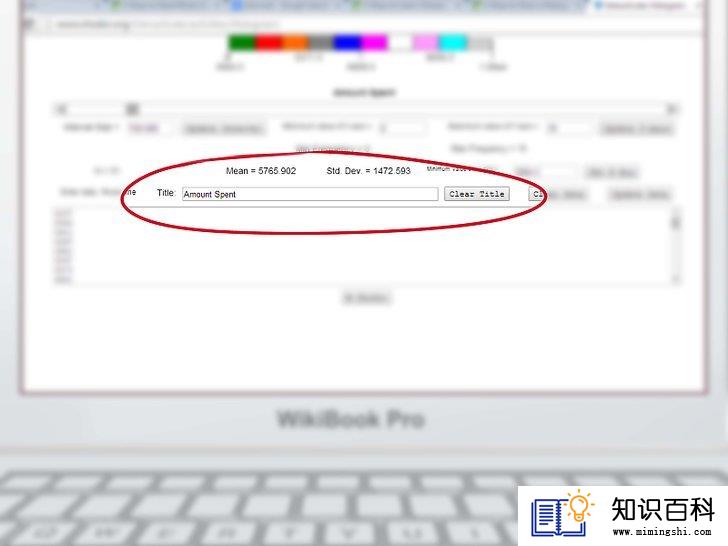
3
命名图表。在页面中间,有一个文本内容为“Title”的标签。您可以在该标签中命名图表。

4
在底端方框中输入数据。在标签栏下是一个大的方框,方框一直延续到页面底端。您需要将数据输入到方块中,每一个数据点占一行(例如...5, 5, 5, 10, 10, 15, 15, 20, 20, 25...)。
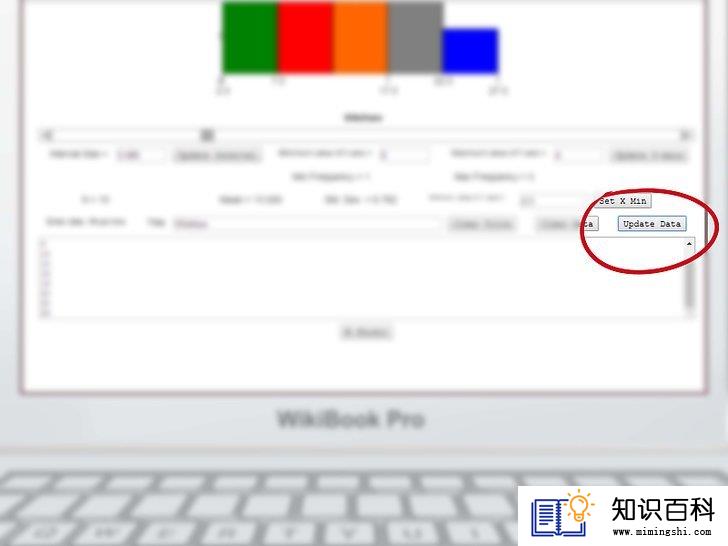
5
点击更新数据。点击数据方框上方的更新数据按钮。

6
调整频率数据。图表将根据您输入的数据自动调整,但是您也可以手动设置坐标的刻度间隔、最大刻度和最小刻度。

7
打印或保存图表。您可以按下键盘上的印屏幕按钮,保存完整图表。然后打开画图或其他图像处理软件,粘贴截图,然后进行剪切。最后,您可以保存图像文件,或者将其打印为纸质图表。
小提示
- 不要忘记在x轴和y轴上添加标签,并检查标签是否正确。
- 您在根据分组进行计数时,每统计完一个数字,可以将它划去,以免重复计数。
- 如果您采用手工绘制直方图,请使用直尺来绘制所有线条,这样才能保证线条笔直且整洁。
你需要准备
- 坐标纸
- 直尺
- 铅笔
- 彩色铅笔、记号笔或蜡笔
